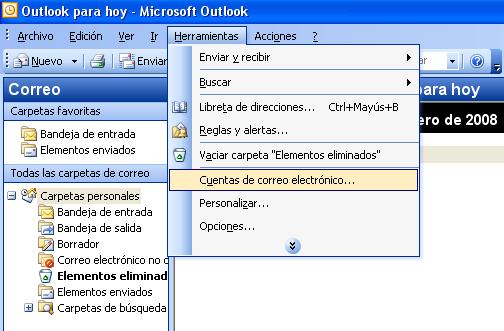
(Para Usuarios de Bogonet Hosting)
1. En Microsoft Outlook ingrese al Menú Herramientas, a la opción Cuentas de Correo Electrónico.
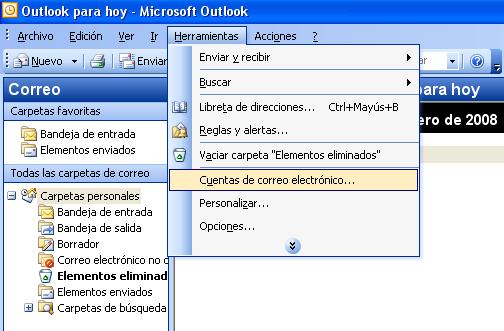
2. Seleccione: "Agregar Nueva cuenta de correo electrónico" y pulse Siguiente
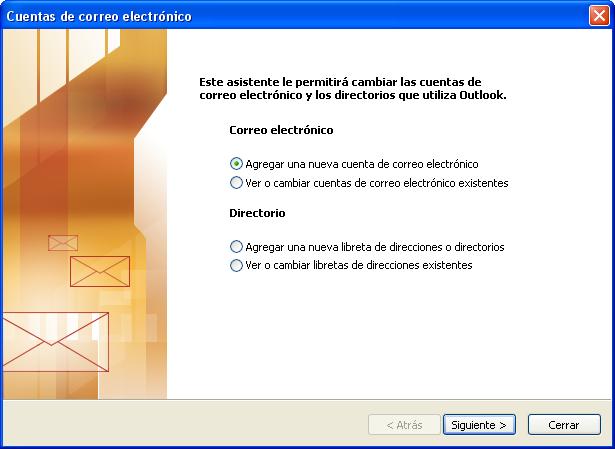
3. Se iniciará un asistente que guiará paso a paso la configuración del correo.
Seleccione el tipo de servidor POP3 y pulse Siguiente.
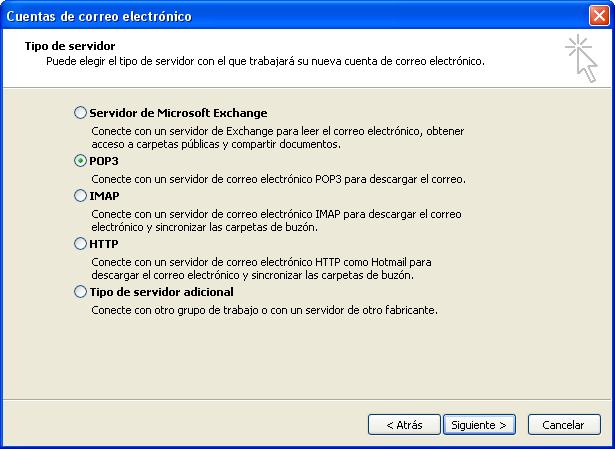
4. En la siguiente ventana llene sus datos y los de su cuenta de correo.
El nombre de usuario debe ser igual a su dirección de correo electrónico
Ingrese su servidor de entrada y salida, por ejemplo, si su dominio es bogote.net, su servidor de correo entrante y saliente será mail.bogote.net

5. Seleccione el botón Más Configuraciones.
En Servidor de Salida active la opción Mi servidor de salida (SMTP) requiere autenticación y pulse Aceptar.

6. Pulse Siguiente.

7. Pulse Finalizar.
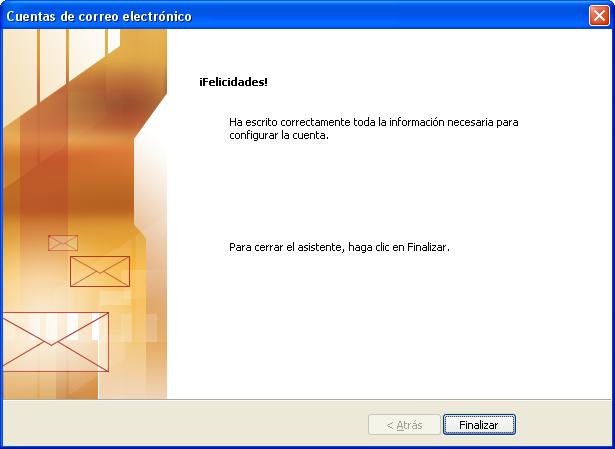
Su cuenta de correo ha sido configurada y ya puede empezar a usarla.